发布时间:2016-07-18 18: 12: 48
电子监管码是比商品条码更具辨识性的商品身份标识。它就像人的“身份证”一样,是1对1的。电子监管码有统一的制作印刷规范,并由监管网统一发放管理。在NiceLabel条码打印软件中制作电子监管码标签时,要注意所设置的监管码是否带有AI前缀。本文,小编就跟大家分享下在NiceLabel制作电子监管码的方法步骤。
1、首先,我们要知道电子监管码的专用制码系统:
条码类型:UCC/EAN-128(Multi) 应用标识符AI取值21(UCC/EAN-128即GS1-128)
条码结构:AI+20位监管码
条码最小模块宽度:≥7mils(最小模块宽度为7mils时,条码宽度为28mm)
2、在NiceLabel Pro中,单击“函数”后的下拉箭头,选择“PIATS代码”函数,导入事先准备好的电子监管码。具体操作可参考:NiceLabel中电子监管码的导入及打印。输入的变量命名为“监管码”。
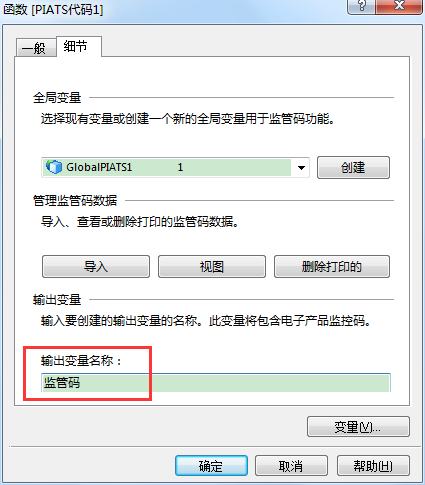
3、使用现有变量“监管码”生成条形码,双击条码,在“条码”选项卡中,单击“定义”。设置条码类型为“GS1-128码”,基本单元宽度为13mils,这个用户可自定义,只要不小于7mils即可。单击确定,返回条码“值”选项卡。
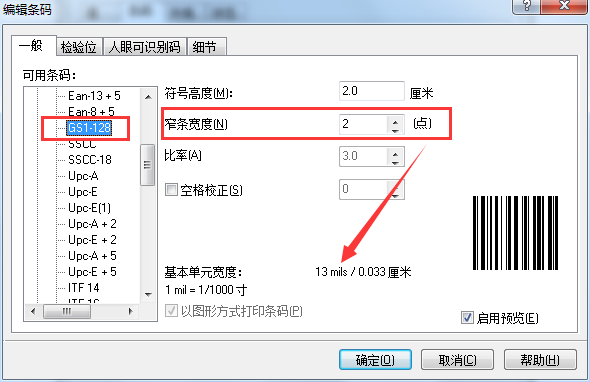
4、添加AI前缀。单击“添加”,在弹出的GS1-128向导中,选择应用程序标志符“21”,单击下一步。
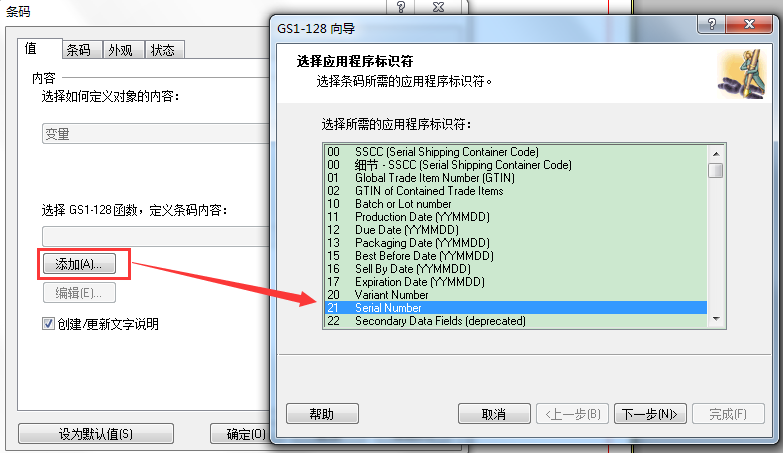
5、选择“使用现有变量”>“监管码”。单击下一步,预览,单击完成即可。返回“条码”对话框,单击确定。电子监管码在标签中生成,调整其位置及大小。
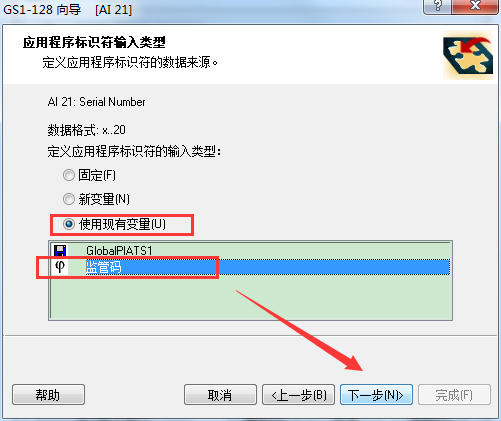
6、生成的电子监管码,其可读性为“无”,一起生成的是与其数据联动的文本。而规定的电子监管码,不显示AI前缀,但是扫描出得数据带有AI前缀,且20个字符五个为一组。具体操作如下:
a)双击与条码一起生成的文本,在“文本对话框”中,更改“函数”为“PIATS代码1”,输出变量“监管码”。
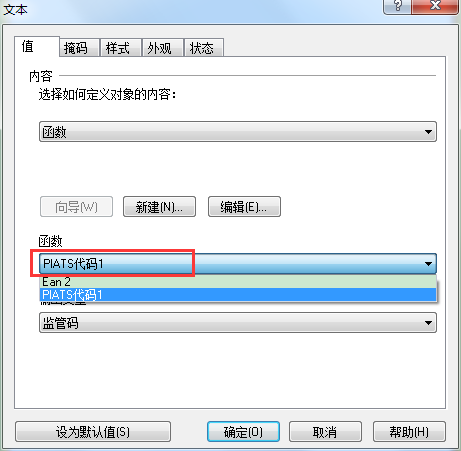
b)在“掩码”选项卡中,设置数据输出格式,五个为一组,掩码为“***** ***** ***** *****”。单击确定即可。
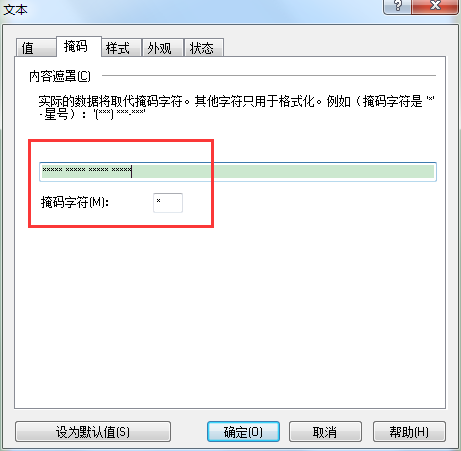
c)上述设置全部完成后,最终条码显示如下:
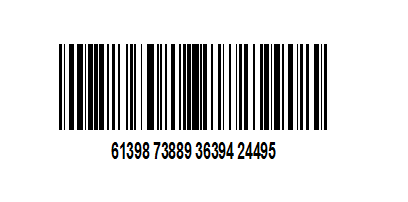
上述就是在NiceLabel制作电子监管码的全部过程,在了解电子监管码的规范及要求后,您可以在NiceLabel中很轻松的完成监管码的设计及制作,当然也可以在NiceLabel有选择有记录的完成电子监管码的打印,打印预览如下:
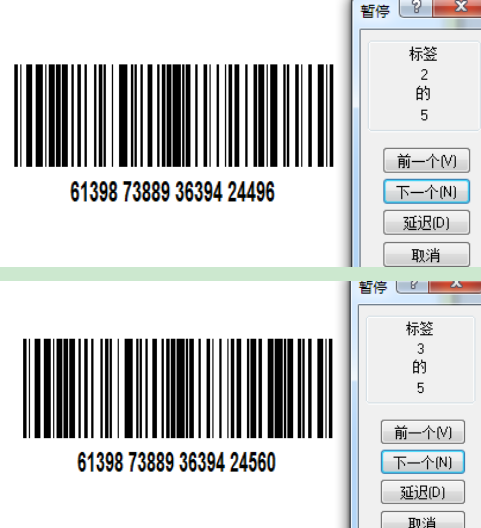
想要学习更多NiceLabel条码软件制作条码的方法及技巧,欢迎小伙伴们至 NiceLabel官网查询相关教程。
展开阅读全文
︾